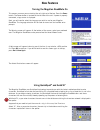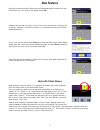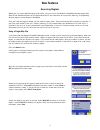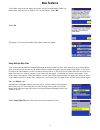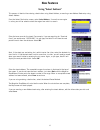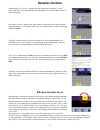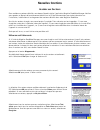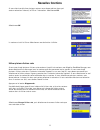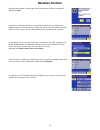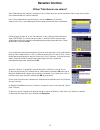Magellan Magellan eXplorist 300 Instructions For Operating Manual - Nouvelles Fonctions
Nouvelles fonctions
8
Allumer le Magellan RoadMate
Dans ce qui suit, il est supposé que vous allumez l’appareil pour la première fois.
Appuyez sur la touche
PWR
. La touche Power se situe sur le coté gauche de
l’appareil. Si l’appareil est correctement alimenté, l’écran du logo s’affiche.
Ensuite, vous devez sélectionner la langue à utiliser sur votre Magellan RoadMate.
Ce sera la langue par défaut pourle texte des menus et pour le guidage vocal.
L’écran Avertissement s’affiche. Au bas de l’écran, choisissez l’utilisateur qui vous
convient. Vous pouvez personnaliser le Magellan RoadMate pour trois utilisateurs
différents.
Un écran d’Aide apparaît, vous informant du délai d’acquisition de la position GPS.
Appuyez sur
OK
pour continuer. Si vous souhaitez que cet écran ne s’affiche plus
au prochain démarrage, appuyez sur
Ne plus afficher
.
L’écran Sélectionner une destination s’affiche.
Utiliser QuickSpell
®
et AutoFill
™
Le Magellan RoadMate utilise la technologie QuickSpell pour vous fournir la méthode de saisie de caractères la plus
rapide possible. QuickSpell élimine le risque de fautes d’orthographe et vous évite de rechercher une ville ou une
rue qui ne figure pas dans la base de données. Lorsque vous commencez la saisie de caractères, la fonction
QuickSpell du Magellan RoadMate estompe les caractères non disponibles et accélère ainsi le processus de saisie
de données.
À mesure que vous entrez des caractères, AutoFill signale dans la zone d’affichage le nom disponible dans la base
de données correspondant à la saisie.
Prenons l’exemple de la saisie du nom de la ville de San Francisco.
NEW
NEW
FEATURE
FEATURE